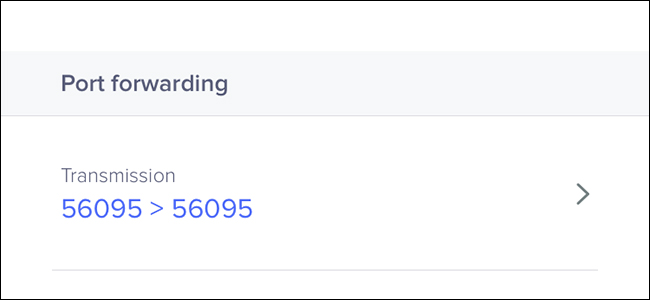
Praticamente todos os roteadores do mercado vêm com a capacidade de encaminhar portas, e o sistema Eero Wi-Fi não é exceção, apesar de sua interface fácil de usar.
RELACIONADOS: O que são sistemas Mesh Wi-Fi e como eles funcionam?
Se você encontrou esta postagem de propósito, provavelmente já sabe o que é o encaminhamento de porta, como funciona e por que deseja usá-lo. Mas se não, você pode verificar nosso outro guia sobre encaminhamento de portas, que fornece muitos detalhes sobre o assunto.
Antes de começar, isso só funcionará se o seu Eero não estiver no modo bridge . Se o seu estiver no modo bridge e você tiver outro roteador fazendo todo o trabalho pesado, será necessário encaminhar portas nesse roteador em vez do Eero.
No meu exemplo, vou encaminhar uma porta que preciso abrir para usar o Transmission no meu iMac. Como você pode ver abaixo, a transmissão está me informando que a porta 56095 está fechada.
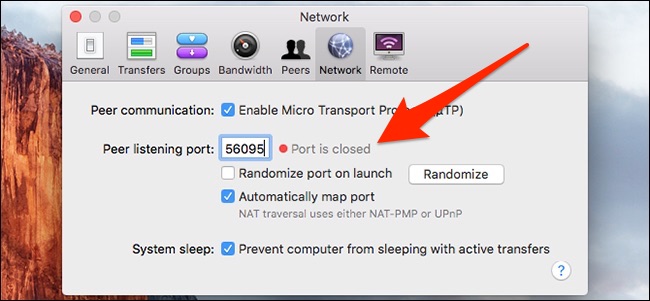
Para começar, abra o aplicativo Eero e toque no botão de menu no canto superior esquerdo da tela.
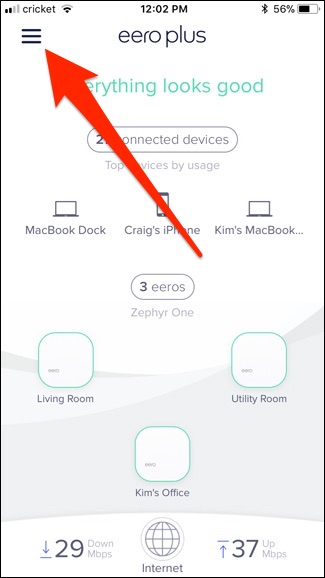
Selecione “Configurações de rede” na lista.
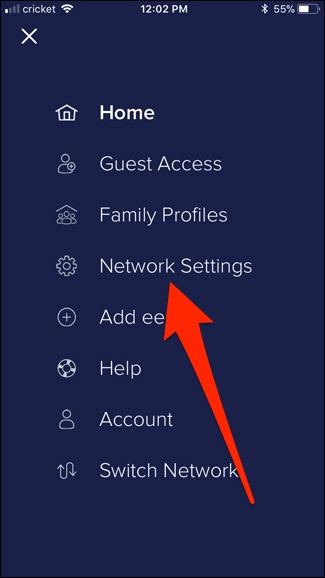
Role para baixo e toque em “Configurações avançadas” na parte inferior.
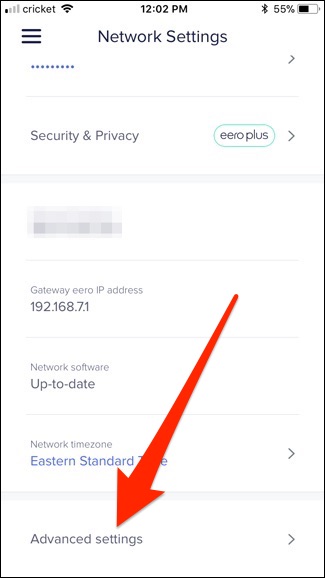
Toque em “Reservas e encaminhamento de porta”.
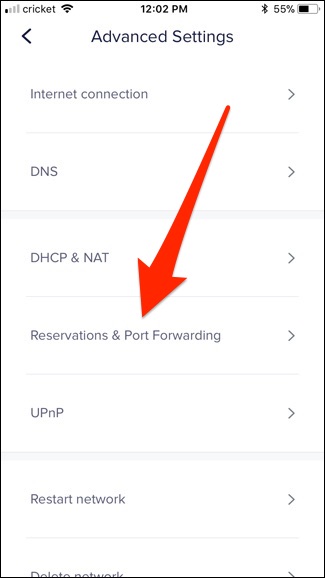
Toque em “Adicionar uma reserva”.
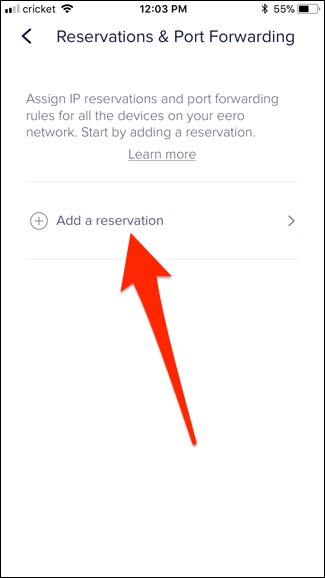
Role para baixo e selecione o dispositivo para o qual deseja encaminhar a porta. No meu caso, é meu iMac.
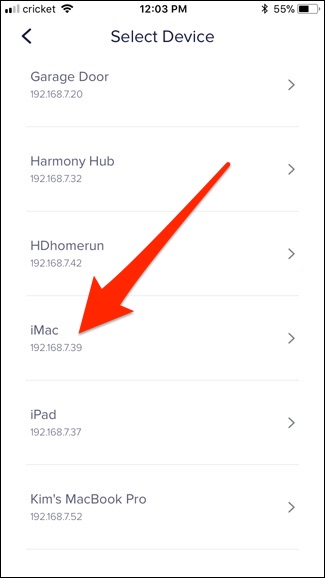
Toque em “Abrir uma porta”.
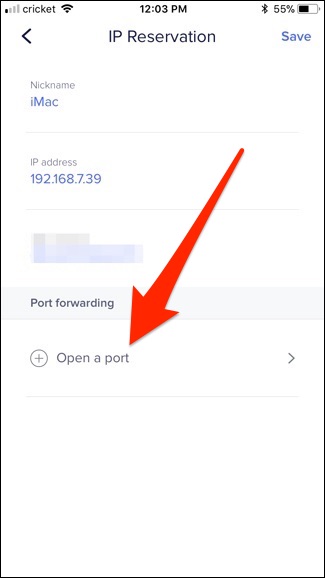
Clique em “Salvar” quando o pop-up aparecer. No Eero, o encaminhamento de porta requer que seu computador seja um endereço IP estático por meio do roteador, o que evita que o endereço IP mude (já que a porta é atribuída a um endereço IP específico).
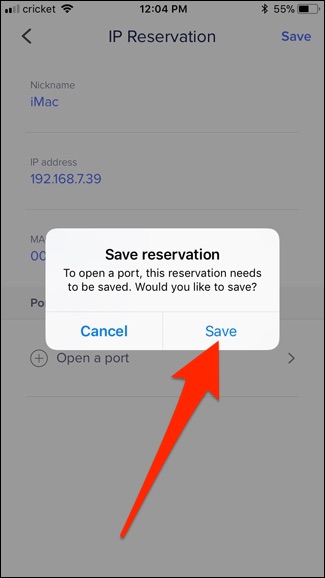
Na parte superior, toque em “Nome da porta” e dê um nome. Isso pode ser qualquer coisa.
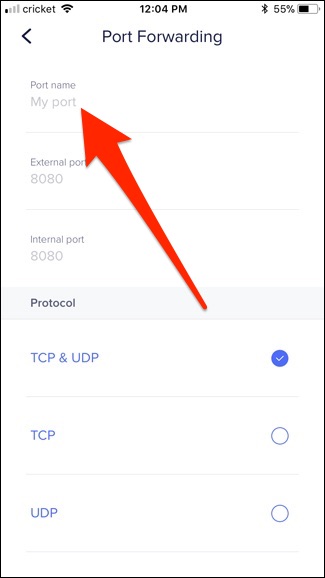
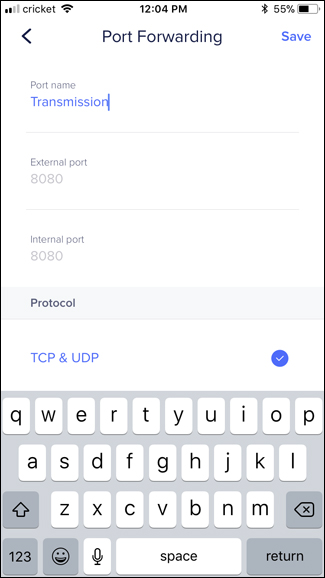
Em seguida, insira o número da porta para “Porta externa” e “Porta interna”.
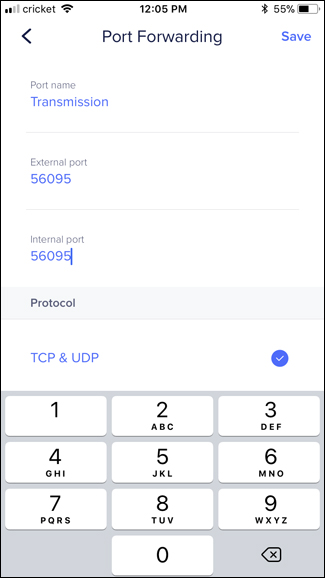
Em seguida, clique em “Salvar” no canto superior direito.
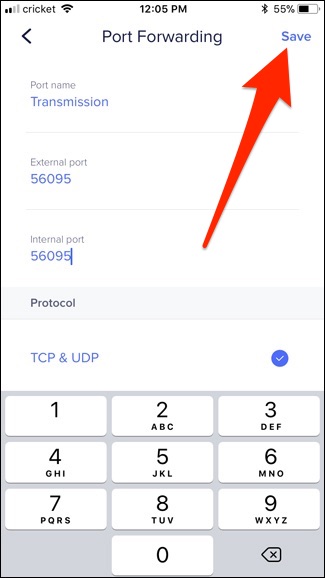
A porta foi encaminhada e agora você terá uma visão geral da sua reserva. Você pode fazer qualquer alteração a partir daqui, bem como excluir a reserva a qualquer momento.
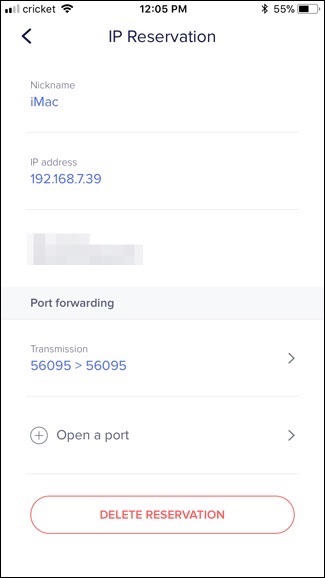
Se eu voltar para a transmissão, agora ele está me informando que a porta está aberta!



